您的位置:首页 > 谷歌浏览器下载链接无响应快速修复方案
谷歌浏览器下载链接无响应快速修复方案
时间:2025-06-27
来源:谷歌浏览器官网
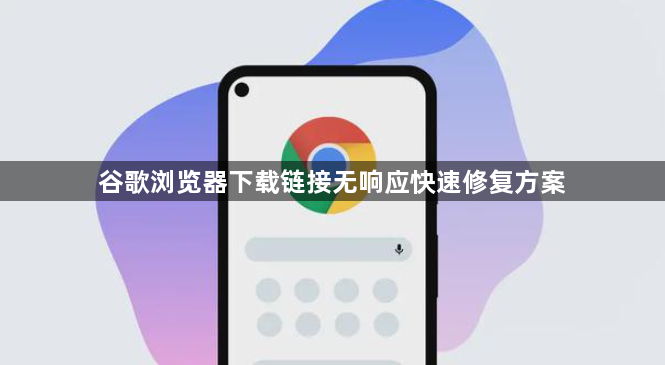
一、检查网络连接
1. 确认网络是否通畅:查看其他网页能否正常打开,或者尝试访问不同的网站,以确定是否是网络本身的问题。如果其他网页也无法正常加载,可能需要检查路由器、调制解调器等网络设备,或者联系网络服务提供商。
2. 检查网络设置:在Windows系统中,点击右下角的网络图标,选择“网络和Internet设置”,检查网络相关的设置是否正确,如DNS服务器地址、代理服务器设置等。可以尝试将DNS服务器更改为公共的DNS服务,如谷歌的DNS(主DNS为8.8.8.8,副DNS为8.8.4.4)。
二、清除浏览器缓存和Cookie
1. 清除缓存:点击Chrome浏览器右上角的三个点,选择“更多工具”,然后点击“清除浏览数据”。在弹出的窗口中,选择要清除的数据类型,包括“缓存的图片和文件”以及“Cookie及其他网站数据”,设置时间范围为“全部”,最后点击“清除数据”按钮。
2. 清除Cookie:同样在“清除浏览数据”窗口中,确保“Cookie及其他网站数据”选项被选中,然后进行清除操作。这样可以删除存储在浏览器中的可能已损坏或过期的Cookie,解决因Cookie导致的下载问题。
三、检查浏览器扩展程序
1. 禁用可疑扩展程序:点击浏览器右上角的三个点,选择“更多工具”,再点击“扩展程序”。在扩展程序列表中,逐一禁用最近安装的或可能与下载功能相关的扩展程序,然后尝试重新下载链接,看是否能够恢复正常。如果禁用某个扩展程序后下载恢复正常,那么可以确定是该扩展程序导致的问题,可以选择卸载或继续禁用该扩展程序。
2. 更新扩展程序:有些扩展程序可能由于版本过低而出现兼容性问题,导致下载链接无响应。在扩展程序管理页面中,找到需要更新的扩展程序,点击“更新”按钮(如果有的话),将其更新到最新版本。
四、调整浏览器设置
1. 关闭硬件加速:在Chrome浏览器中,点击菜单按钮,选择“设置”,然后在“系统”部分,找到“使用硬件加速模式”选项,将其关闭。硬件加速可能会导致某些情况下的下载问题,关闭后可以尝试解决。
2. 重置浏览器设置:如果上述方法都无法解决问题,可以考虑重置浏览器设置。在“设置”页面中,点击“高级”选项,然后找到“重置并清理”部分,点击“将设置还原为原始默认设置”按钮。重置前,建议备份重要的浏览器数据,如书签、密码等,因为重置操作会将所有设置恢复到默认状态。
五、检查下载链接本身
1. 确认链接有效性:确保下载链接是正确的、有效的,并且指向的文件确实存在。可以尝试在浏览器地址栏中直接输入链接地址,看是否能够正常打开。如果链接本身有问题,可能需要从其他渠道获取正确的下载链接。
2. 检查链接协议:Chrome浏览器对非https链接的下载有一定的限制。如果是http协议的下载链接,可能会被浏览器阻止。尽量使用https协议的下载链接,或者在浏览器设置中允许http链接的下载(但这样可能会降低安全性)。
六、更新或重装浏览器
1. 更新浏览器:点击浏览器右上角的三个点,选择“帮助”,然后点击“关于Google Chrome”。浏览器会自动检查是否有可用的更新,如果有,按照提示进行更新操作。更新到最新版本的浏览器可以修复已知的漏洞和问题,提高浏览器的稳定性和兼容性。
2. 重新安装浏览器:如果更新浏览器后问题仍然存在,可以考虑卸载并重新安装Chrome浏览器。在卸载之前,建议备份重要的浏览器数据。重新安装后,将之前的设置和数据恢复(如果进行了备份的话),然后再次尝试下载链接。
